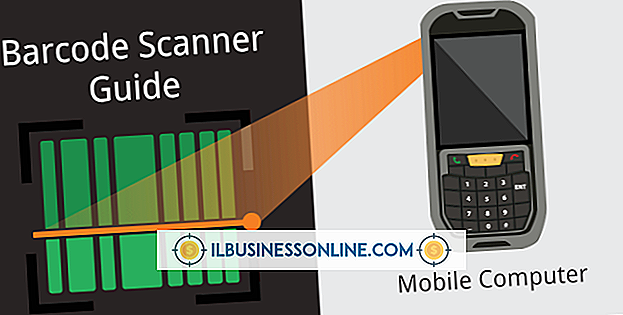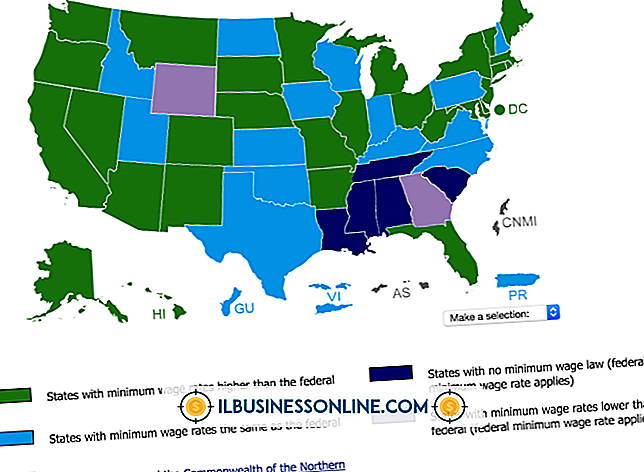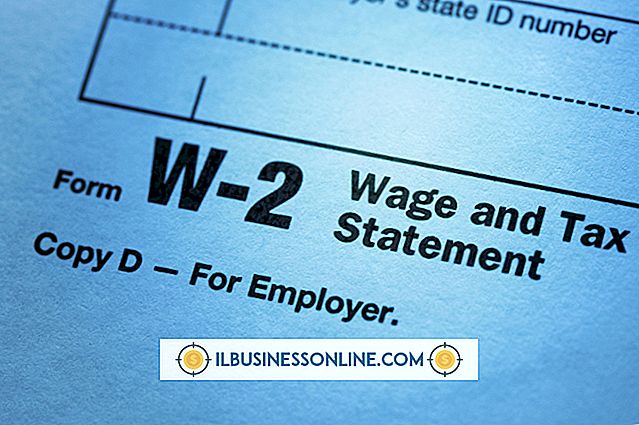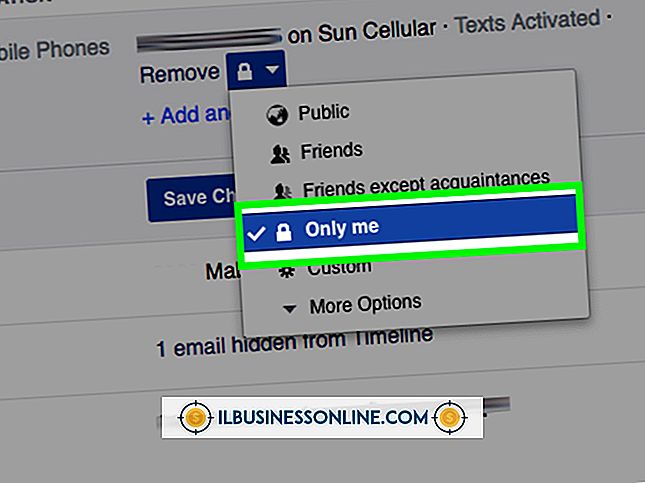So erhalten Sie Ihre Gmail-Kontaktliste auf Ihrem iPad

Das manuelle Eingeben aller Kontakte in Ihr iPad kann ein zermürbender Prozess sein. Wie bei neuen Tablets zu erwarten, macht das Gerät diese Aufgabe überflüssig, indem automatische Aufforderungen hinzugefügt werden, mit denen Sie Kontakte aus anderen Diensten wie Google Mail importieren können. Nachdem Sie die integrierten Kontakt-Import-Tools Ihres iPads verwendet haben, werden alle Ihre Google Mail-Kontakte im Adressbuch Ihres iPads angezeigt.
1
Tippen Sie auf der Startseite des iPad auf "Einstellungen".
2
Tippen Sie auf "E-Mail, Kontakte, Kalender" und tippen Sie auf "Konto hinzufügen".
3.
Tippen Sie oben in der Liste auf "Microsoft Exchange". Kontoinformationsfelder werden angezeigt.
4
Geben Sie Ihren Google Mail-Nutzernamen in das Feld "Benutzername" ein. Geben Sie unbedingt "@ Gmail.com" am Ende Ihres Nutzernamens ein.
5
Geben Sie das Google Mail-Passwort in das Feld "Passwort" ein. Geben Sie nichts in das Feld "Domain" ein. Tippen Sie auf "Weiter", wenn Sie fertig sind. Ein "Server" -Feld erscheint oben. Abhängig von Ihren Einstellungen wird möglicherweise auch die Meldung "Zertifikat kann nicht überprüft werden" angezeigt. Umgehen Sie die Nachricht, indem Sie auf "Abbrechen" tippen.
6
Geben Sie "m.google.com" in das Feld "Server" ein und tippen Sie auf "Weiter". Neue Felder werden angezeigt.
7.
Schieben Sie den Schalter "Kontakte" auf "Ein". Wenn Sie Ihren Posteingang und Ihre Kalender synchronisieren möchten, schieben Sie die Schalter "Mail" und "Kalender" ebenfalls auf "Ein".
8
Tippen Sie auf "Auf meinem iPad behalten", wenn Sie gefragt werden, ob Sie Ihre vorhandenen Kontakte beibehalten möchten.
9
Tippen Sie auf "Fertig".